您是否要了解如何使用命令行禁用系统共享文件夹? 在本教程中,我们将向您展示如何在运行 Windows 的计算机上禁用系统共享文件夹。
• Windows 2012 R2
• Windows 2016
• Windows 2019
• Windows 10
窗口教程:
在此页上,我们提供对 Windows 教程列表的快速访问。
教程 Windows - 禁用系统共享文件夹
作为管理员,启动提升的命令行提示符。

列出现有的共享文件夹。
Copy to Clipboard
下面是命令输出。
Copy to Clipboard
使用命令行禁用管理共享文件夹。
Copy to Clipboard
下面是命令输出。
Copy to Clipboard
列出现有的共享文件夹。
Copy to Clipboard
下面是命令输出。
Copy to Clipboard
在我们的示例中,我们禁用了以下管理共享文件夹。
Copy to Clipboard
若要永久禁用管理共享文件夹,需要创建注册表项。
Copy to Clipboard
下面是命令输出。
Copy to Clipboard
下面是在 Windows 注册表上创建的条目。
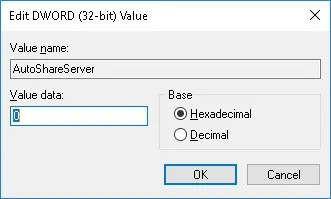
重新启动计算机并验证可用的共享列表。
Copy to Clipboard
下面是命令输出。
Copy to Clipboard
这不适用于 IPC 共享。
IPC 共享是系统的基本信息,不能永久删除。
祝贺! 您可以使用命令行禁用管理共享文件夹。
